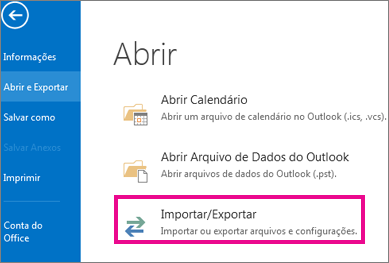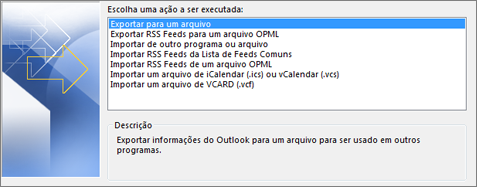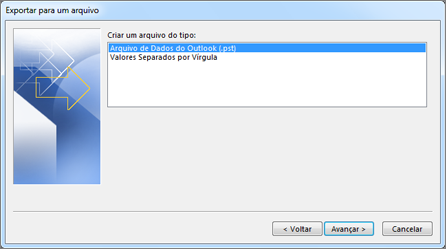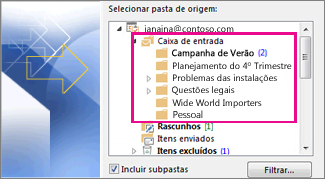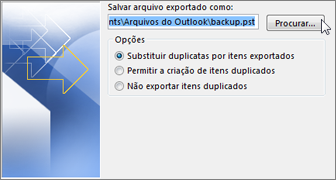Se você estiver usando o email para o trabalho, provavelmente está usando uma conta do Exchange ou do IMAP. Os servidores IMAP e do Exchange arquivam automaticamente seus emails para que você possa acessá-los a qualquer momento ou em praticamente qualquer lugar. Se você tiver uma conta do Exchange, fale com seu administrador para saber como acessar seus emails arquivados.
Se desejar fazer backup das pastas de mensagens localmente (além de mantê-las no servidor), você poderá mover ou excluir itens antigos automaticamente com AutoArquivar ou exportar os itens para um arquivo .pst que você poderá restaurar mais tarde, conforme o necessário, e usar por meio de importação.
-
Selecione Arquivo > Abrir e Exportar > Importar/Exportar.
-
Selecione Exportar para um arquivo e Avançar.
-
Selecione Arquivo de Dados do Outlook (.pst) e Avançar.
-
Selecione todas as pastas de email para as quais deseja fazer backup e selecione Avançar.
-
Escolha um local e um nome para o arquivo de backup e selecione Concluir.
-
Para garantir que ninguém tenha acesso a seus arquivos, digite e confirme uma senha e selecione OK.
As mensagens que você mantém em um arquivo .pst não são diferentes de outras mensagens. Você pode encaminhar, responder ou pesquisar as mensagens armazenadas, da mesma forma como faz com outras mensagens.